Öncelikle Sony Xperia U ST25i telefonunuzun güncellemesi olup olmadığını kontrol ederek başlayalım. Eğer bağlanacağınız bir wifi kablosuz ağ mevcut ise lütfen bağlantı kurup Menü>Ayarlar >Telefon Hakkında>Yazılım Güncelleme yolunu takip ederek güncellemeniz olup olmadığını öğrenin. Update Center ekranında Sistem sekmesine tıkladığımızda android sürümümüzün güncel olup olmadığını öreğenebiliyoruz. Eğer bir güncelleme bilgisi var ise telefon sizi yönlendirerek bunu yüklemenizi isteyecektir. Lütfen yönergeleri takip ederek güncellemeyi kurunuz.
Eğer bağlanabileceğiniz bir wifi ağınız yok ise bilgisayar üzerinden Sony PC Companion programı aracılığı ile telefonunuzu günceleyebilirsiniz. Bikgisayarında Sony PC Companion kurulu değilse lütfen buraya tıklayarak indirin ve kurun. Programı kurduktan sonra açın ve data kablosu aracılığı ile telefonunuzu bilgisayara bağlayın. Program telefon ile bağlantı kurduğunda aşağıdaki gibi bir ekran göreceksiniz. (Resimde telefonun güncel olduğu belirtiliyor. Eğer sizin telefonunuzun bir yazılım güncellemesi var ise bunu belirtip sizi uyaracaktır.)
Yazılım güncelleme uyarısı çıktığında tıklayarak yönergeleri takip edin. Sony PC Companion üzerinden yazılım güncellemesi yapabilmek için batarya şar seviyesinin %50‘nin üzerinde olması gerekmektedir. Lütfen düşük batarya ile yazılım güncellemesi yapmayın, güncelleme esnasında bataryanız biter ve telefon kapanırsa ciddi yazılımsal promlemler meydana gelebilir. Aynı zamanda program sizden bilgilerinizin yedeğini almanızı isteyecektir. Yazılım güncellemesi yapmadan önce eğer bilgileriniz silinmesin istiyorsanız yönergeleri takip edip bilgilerinizin yedeğini alın. Gerekli işlemleri yaptıktan sonra program gerekli olan güncellemeyi internetten indirecektir. Bu işlem internet ve bilgisayar hızınıza bağlı olarak 5-10 dakika sürebilir. Son olarak yazılım güncellemesine başlamak için program sizden aşağıdaki resimde gösterildiği gibi telefonunuzun bağlantısını kesmenizi, telefonu kapatmanızı ve telefon kapalıyken ses kısma tuşunu basılı tutmanızı ve ses kısma tuşu basılı iken data kablosunu telefona takmanızı isteyecektir.
Bu işlemleri başarı ile yaptığınızda yazılım güncellemesi başlayacaktır. Yine bilgisayarınızın hızına bağlı olarak bu işlem 3-10 dakika sürebilir. Yazılım güncellemesi bittiğinde program sizden yedeklerinizi yüklemek isteyip istemediğinizi soracaktır. İsterseniz aldığınız yedekleri telefona yükleyip güncel telefonunuzu kullanmaya başlayabilirsiniz.

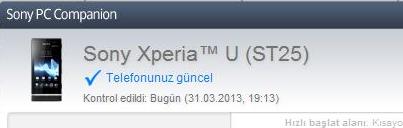


mrb kolay gelsın modeller arasında xperia u
bulamıyorum ne yapmalıyım tesekurler
Tekrar bakın, biz o modele bir çok kez yazılım yükledik. Model listesi biraz karışık olabilir, dikkatle bakarsınız görebilirsiniz.
Selam Aleykum. Sistemi güncelledim,hoşuma gitmedi.nasıl geri döndere bilirim?
Aleyküm selam. Xperia serisi akıllı telefonlarda versiyon düşürme olayı biraz sancılı. Tavsiye ettiğimiz bir işlem olmadığında bu konuda bilgi paylaşımı da yapmadık.
telefonum hiç bir menüye girmiyor ve uygulama durdu diyor
uygulamalardan biri çökmüş olduğu için bu hatayı alıyorsunuz. tüm uygulamaları sonlandırmayı deneyip uygulama yöneticisine erişebilirseniz hata verebileceğini düşündüğünüz uygulamaları kaldırın. bunlara erişim sağlayamıyorsanız format atmayı deneyebilirsiniz: http://www.ceplik.com/sony-xperia-modellerine-format-atma-yazilim-yukleme-guncelleme/
abi ben yükledim müziklerimi sildi müzikleri nasıl geri yükleyebilirim :(
müzikler gitmemiş ben buldum emeğiniz için teşekkür ederim
telefonu sıfırlarkken sen kendin seçicen yani sen kendi isteğine bağlı silinip silinmeyeceği
s.a sony xperia u telefonum var yazılım güncellemede son sürüm mevcut diyor ama android sürümü 2.3.7 bi yardım nasıl yükseltebilirim
wi-fi ile güncellemeye çalışıyorsanız bazen problem olabilir. Yukarıda anlatıldığı gibi programla deneyin. programla da aynı şeyi söylüyorsa cihazda modifiye edilmiş yazılım var demektir. o zaman aşağıdaki linkteki gibi yazılım yüklemeniz gerekecek: http://www.ceplik.com/sony-xperia-modellerine-format-atma-yazilim-yukleme-guncelleme/
ben telefonu bilgisayara baglayamıyor bir türlü olmuyo eyer baglansa diger işlermler kolay ama nasıl yapabılırım usb yi görmüyorr
Buradaki işlemleri deneyin. http://www.ceplik.com/sony-xperia-modellerine-format-atma-yazilim-yukleme-guncelleme/
ayarlar kısmından xperia menüsüne giriş yaparak bağlantıyı seç
ya birader telefon yazılımı güncelleştire bileşenleri yüklenemiyor veya başlatılamıyor diyo bunu neden diyo olabilir ?
İnternet bağlantınızı kontrol edin. Sunucularda sorun olabilir veya, bir süre sonra yeniden deneyin.
peki bu güncelleştirmeyi iptal etme şansımız var mı ? telefonu güncelledim fakat donuyor kullanamıyorum. android 2.3 sürümüne geri dönmek istiyorum nasıl yapabilirim?
Maalesef, ben de dönmeyi denemistim ancak sağlıklı bilgi bulamamıştım. Arama kaydı telefonu kasiyor biraz, arama kaydını sık sık silin, çorak master diye bir uygulama var onu kurabilirsiniz.
yok arkadaş olmuyor.. ne kadar uğraştıysam güncellemeyi bir türlü başaramadım adımları tek tek uyguladım, telefonu kapatıp usb kablosunu taktığımda alttaki yeşil ışık yanıyor ama sonra bilgisayardan usb hatası verip güncellemeye devam etmiyor..
başka bir kablo ile deneyin lütfen. telefonun soketinde sorun yoksa olması lazım.
kabloyuda değiştirdim ama sonuç yine aynı sinirden duvara fırlatcam telefonu
hocam telefon soketinde bir sıkıntı olabilir o zaman.
sonunda yükseltebildim ya her seferinde ufak bi hata yapıyomuşum :) kabloyu takarken ses kısma tuşuna basılı tutunca olmuyodu basıp çekmeyi denedim oldu bu defa.. ama hiç memnun değilim onuda söylemeden edemicem..
bılader benım tel guncel formatı nasıl yaparım
Menuye girebiliyorsaniz ayarlardan telefonu sifirlayabilirsiniZ. Menüye giremiyorsaniz bu linkten telefona yazilim yukleyerek telefona format atabilirsiniz http://www.ceplik.com/sony-xperia-modellerine-format-atma-yazilim-yukleme-guncelleme/
Telefon yavaş çalışıyor sürekli donuyor
telefonun özellikleri düşük, ağır çalışması normal. ancak telefon hafızasını boş tutaranız daha hızla çalışmasını sağlarsanız. mesele çağrı geçmişini silebilirsiniz.